Jak vymazat nebo smazat nejnovější dokumenty v systému Windows
Hledáte způsob, jak odstranit seznam posledních dokumentů v systému Windows? Nesnášete, kolik věcí Windows sleduje, jako všechny nedávné dokumenty, které jste otevřeli v jakémkoliv programu? Jistě, většinu času je mi jedno a nechám to zapnuté, ale existují chvíle, kdy byste raději, kdyby tato data nebyla viditelná, tj. Když jste ve sdíleném počítači nebo veřejném počítači.
Pokud chcete zakázat nejnovější dokumenty a odstranit / vymazat nejnovější dokumenty, je to vlastně docela jednoduchý proces. Poslední seznam dokumentů byl ve výchozím nastavení odinstalován z nabídky Start počínaje operačním systémem Windows 7, ale stále existuje ve složce jumplist.
Vymazat poslední dokumenty Windows 7 & 8
V systémech Windows 7 a 8 se ve výchozím nastavení v nabídce Start neobjeví žádný seznam nedávných dokumentů; nicméně stále existuje. Pokud klepnete pravým tlačítkem myši na nabídku Start, vyberte Vlastnosti, klepněte na kartu Start a potom na tlačítko Přizpůsobit, uvidíte zaškrtávací políčko Nejnovější položky směrem dolů.

Pokud je tato položka zaškrtnuta, uvidíte poslední dokumenty v nabídce Start, jak je uvedeno níže:
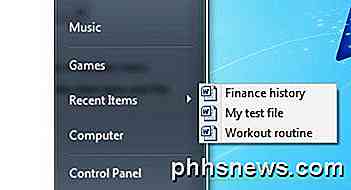
Vedle nabídky Start, pokud jsou povoleny položky Poslední položky, uvidíte také seznam nedávných dokumentů, když klepnete pravým tlačítkem na program na hlavním panelu. Toto se nazývá jumplist a v podstatě obsahuje přizpůsobené menu pro každý program.
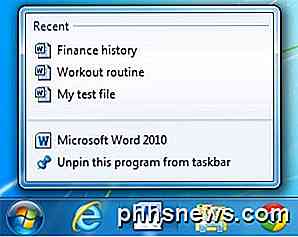
Nyní jsou dva způsoby, jak se zbavit předmětů z jumplistu nebo ze seznamu nejnovějších dokumentů v systému Windows 7 a vyšších: buď vyčistěte jumplist nebo zabraňte zobrazování všech posledních dokumentů v systému Windows.
Už jsem napsal podrobný příspěvek o tom, jak vyčistit jumplists v systému Windows 7, tak si přečtěte, že první. Nicméně, to jen dočasně odstraní jumplist. Jakmile otevřete více dokumentů, skokanista znovu zobrazí seznam posledních dokumentů.
Pokud se vrátíte do dialogu Upravit, kde jste povolili Poslední dokumenty, uvidíte dvě možnosti v dolní části pro velikost nabídky Start :
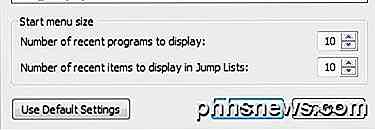
Položka, která nás zajímá, je Počet posledních položek, které se mají zobrazit v přehledech . Pokračujte a nastavte, a systém Windows již neukáže seznam nedávno otevřených dokumentů. Když klepnete pravým tlačítkem myši na program z hlavního panelu, seznam bude pryč.
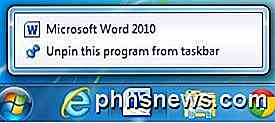
To je však trochu zavádějící dvěma způsoby. Za prvé, když jsem šel dopředu a otevřel slovo, všechny mé dokumenty byly uvedeny tam! Chcete-li skutečně odstranit seznam nedávných dokumentů, musíte je odstranit ze samotné aplikace.
V aplikaci Word otevřete program, klepněte na Soubor a potom na položku Možnosti . V levé nabídce klikněte na možnost Pokročilé a přejděte dolů, dokud se nezobrazí část Zobrazit .
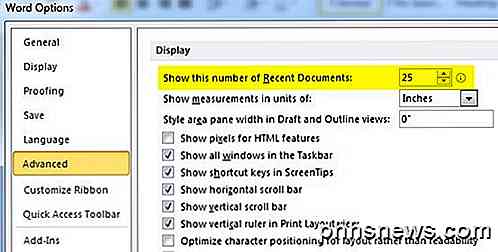
Zde uvidíte možnost Zobrazit počet posledních dokumentů . Pokračujte a změňte tuto hodnotu na 0. Nyní se seznam zmizí ze samotného aplikace Word.
Zadruhé, nastavení počtu nedávných položek, které se mají zobrazit v seznamu skoků na 0, je zavádějící, protože i přesto, že již nemusíte vidět tento seznam po klepnutí pravým tlačítkem myši, systém Windows stále uchovává historii! Například pokračujte a změňte hodnotu zpět z 0 na něco jiného jako 5. Nyní, když klepnete pravým tlačítkem na Word, uvidíte například, že se seznam nachází zpět!
Chcete-li zabránit systému Windows v úplném uložení historie, musíte kliknout pravým tlačítkem myši na tlačítko Start, znovu přejít na vlastnosti a kliknout na kartu Start menu . Tentokrát klikněte na Přizpůsobit!
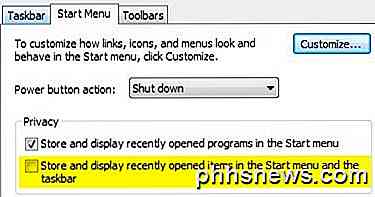
V sekci Ochrana soukromí uvidíte zaškrtávací políčko Uložit a zobrazit nedávno otevřené položky v nabídce Start a na hlavním panelu . Pokračujte a zrušte zaškrtnutí tohoto políčka a systém Windows již nebude ukládat historii vašich nedávno otevřených dokumentů pro libovolný program. Jak již bylo zmíněno, samotný vlastní program může ukládat seznam nedávných dokumentů, které musí být vyčištěny ručně.
Vymazat poslední dokumenty Windows XP & Vista
Chystám se vysvětlit způsob vymazání mého seznamu posledních dokumentů v systému Windows XP, ale to platí i pro systém Windows Vista. Takže je zde krok za krokem průvodce vymazáním mého seznamu posledních dokumentů:
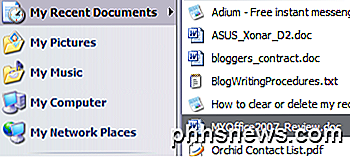
Nejprve klikněte pravým tlačítkem myši na tlačítko Start a zvolte Vlastnosti :
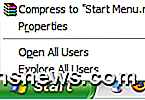
Nyní budete v dialogovém okně Vlastnosti nabídky Start a Vlastnosti úloh. Měli byste být již na kartě nabídky Start. Pokračujte a klikněte na tlačítko Přizpůsobit .
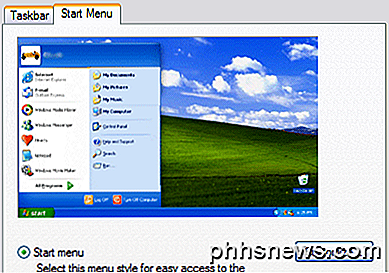
Nyní byste měli vidět dialogové okno Vlastní nabídka Start . Pokračujte a klikněte na kartu Upřesnit .
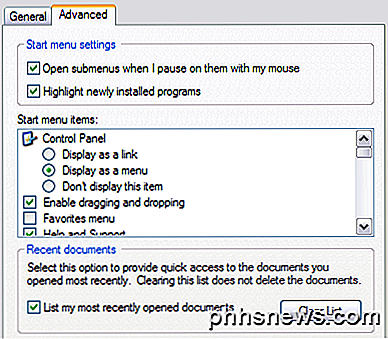
V dolní části se zobrazí část s názvem Nedávné dokumenty . Klepnutím na možnost Vymazat seznam zrušte nejnovější seznam dokumentů. Pokud nechcete, aby systém Windows zaznamenal vaše nedávné dokumenty, zrušte zaškrtnutí políčka Seznam moje poslední otevřené dokumenty . A je to!
Nyní se v nabídce Start zobrazí nabídka nejnovějších dokumentů a nic se nezaznamená! Máte-li jakékoli dotazy, zadejte komentář! Užívat si!
Všechny vestavěné ikony, které můžete zobrazit na panelu nabídek Mac (pravděpodobně)
Panel nabídek operačního systému Apple je skutečně stará škola; bylo to tak dlouho, dokud tam byly Macintoshes. Panel nabídek je rozšiřitelný, ačkoli někteří uživatelé si možná neuvědomují, kolik, takže vám ukážeme mnoho způsobů, jak můžete přidat funkci. Pokud jste někdy slyšeli, že někdo použije frázi " tím více zůstávají stejné ", pak by mohli dobře mluvit o panelu Apple.

Jak otáčet text v buňkách v aplikaci Excel
Pokud máte tabulku, kde je text ve vašich hlavičkách sloupců (ne nadpisy řádků) je delší než text ve sloupcích a tam jsou spousty sloupců, můžete otočit text ve vašich záhlavích tak, aby se sloupce zúžily. POZNÁMKA: Pro ilustraci této funkce jsme použili program Excel 2013. Také vám dovolí vložit více sloupců dat menší oblast.



